折线图
折线图用于显示一段时间内的趋势。维度始终位于 X 轴,度量始终位于 Y 轴。
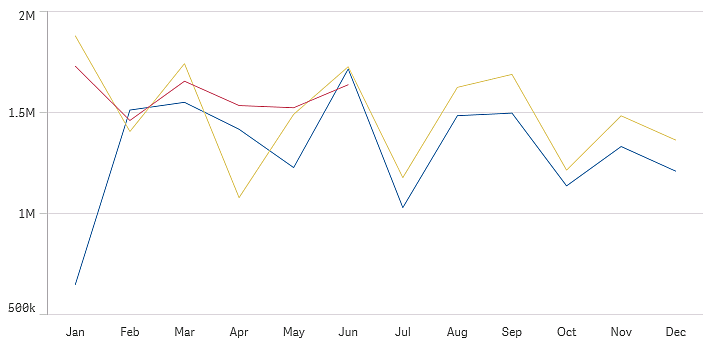
数据集至少必须包含两个数据点才能绘制一条线。带有单个值的数据集显示为一个点。
如果您拥有缺少某些月份的数据的数据集,则可以选择下列选项显示缺失值:
- 作为空距
- 作为接线
- 作为零值
如果某个月份并不存在于所有数据源中,则表示已从演示中将其排除。
适合使用它的情况
折线图主要适用于以下情况:当您想要实现一段时间内的趋势和移动可视化时,其中需均匀间隔维度值(例如月、季或财政年)。
优势
折线图易于理解,并可即时感知趋势。
劣势
在折线图中使用多个线形会导致折线图混乱,难以解释。因此,需避免使用两三个以上的度量。
创建折线图
您可以在编辑的表格上创建折线图。
执行以下操作:
- 从资产面板中,将空折线图拖动到表格。
- 单击添加维度,然后选择维度或字段。
- 单击添加度量,然后选择度量或从字段创建度量。
在折线图中,至少需要一个维度和一个度量。
可以在折线图中最多包含两个维度和一个度量,或一个维度和最多 15 个度量。
| 维度 | 度量 | 结果 |
|---|---|---|
| 1 个维度 | 1 个度量 | 具有单根线的简单折线图。 |
| 2 个维度 | 1 个度量 | 在 X 轴上具有第一维度的折线图,并且具有第二个维度每个值的线条。 |
| 1 个维度 | 最多 15 个度量 | 每个度量有一条线的折线图。 |
创建折线图时,可能需要在属性面板中调整其外观和其他设置。
有关更多信息,请参阅更改可视化外观。
显示限制
显示大量维度值
当维度值的数量超过可视化的宽度时,会显示一个带有滚动条的小型图表。可以使用小型图表中的滚动条进行滚动,或根据使用的设备使用滚轮或用两个手指轻扫。如果使用值的较大数,则小型图表将不再显示所有值。相反,浓缩版小型图表(项目显示为灰色)显示值的概览,但颜色深度非常低,非常高的值仍然可见。 请注意,对于二维折线图,迷你图仅在堆叠区域模式下可用。
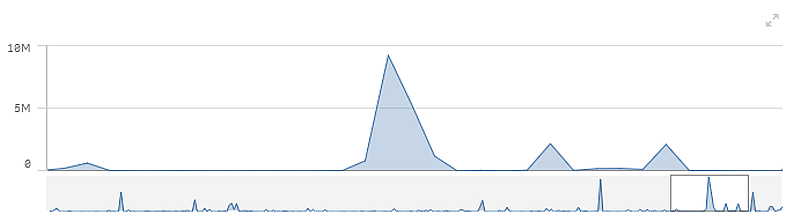
显示超出范围的值
在属性面板中的外观下,可以设置度量轴范围限制。如果没有限制,则此范围自动设置为包含最大正值和最小负值,但是,如果设置限制,则您可能有超出该限制的值。如果因范围限制不能显示某数据点值,则箭头会指示值的方向。
当基准线超出范围时,一个箭头将与超出范围的基准线数量一起显示。
在折线图中显示大量数据
当在折线图中显示大量数据时,会显示“当前正显示有限的数据集。”消息,指示并非所有的数据都显示出来。
- 如果图表使用连续刻度,则显示 2000 个数据点。
- 如果图表使用非连续刻度,显示的数据点数目在 2500 到 5000 的范围内。限制取决于图表是有一个还是两个维度,以及是否使用了颜色。
超过该值时,数据点既不显示,也不包括到折线图中所进行的选择中。
另外,对于具有两个维度和连续刻度的图表中的第二个维度仅显示十二个维度值。
要避免显示有限的数据集,可以做出选择或在属性面板中使用维度限制。

